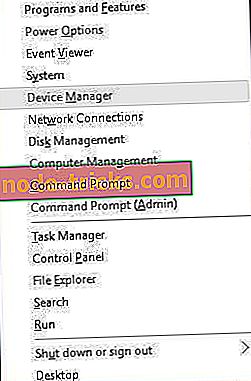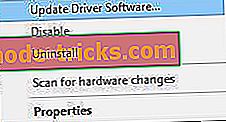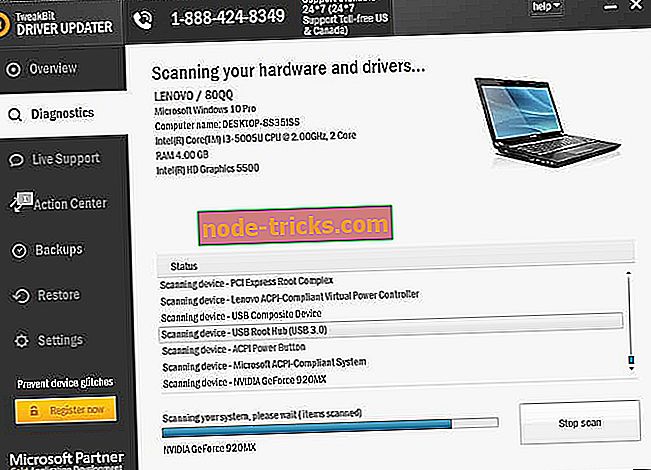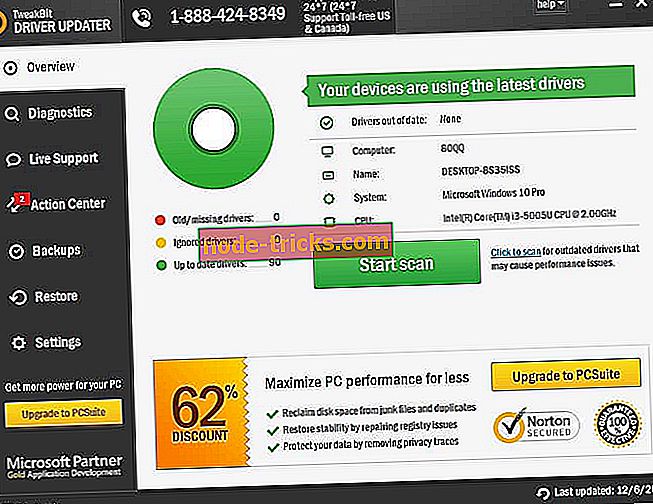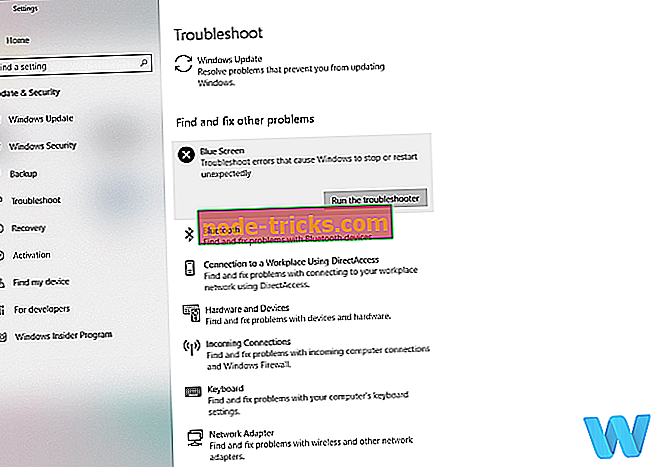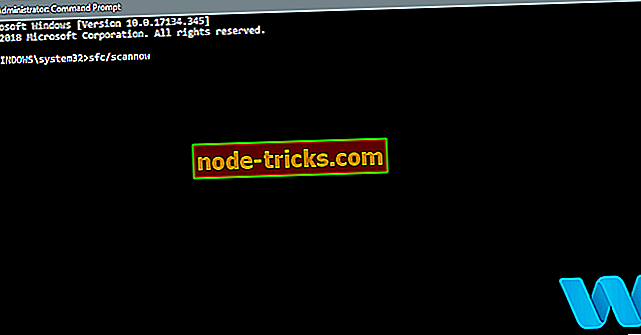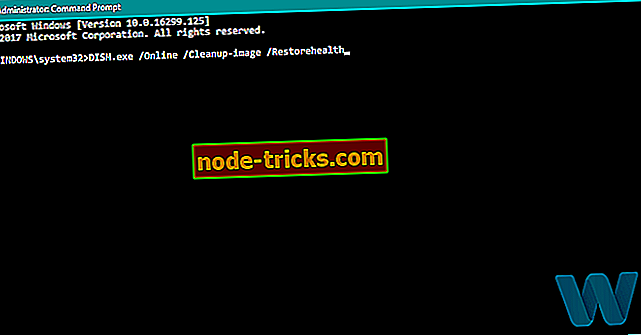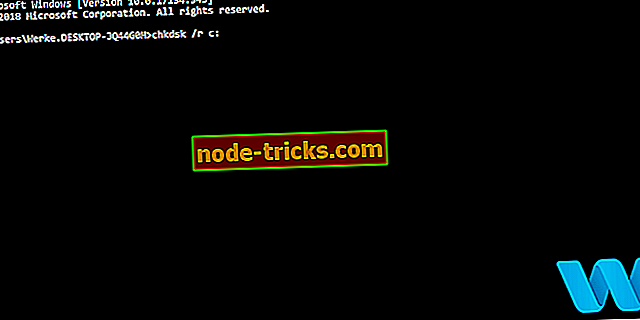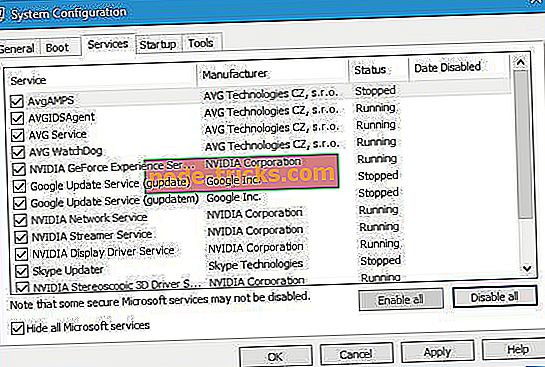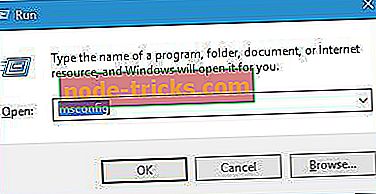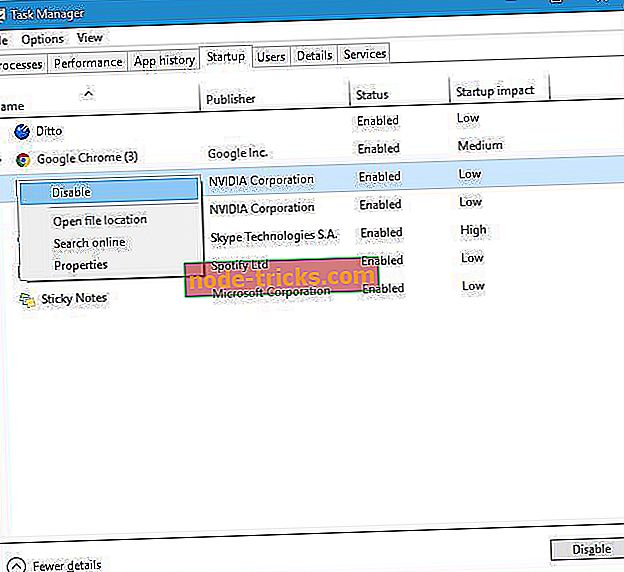- Sign up
- Sign in
- HP Community
- Printers
- Printing Errors or Lights & Stuck Print Jobs
- Error: 99.02.28 «Download Error Unsupported Bundle» LaserJet…
Create an account on the HP Community to personalize your profile and ask a question
Your account also allows you to connect with HP support faster, access a personal dashboard to manage all of your devices in one place, view warranty information, case status and more.
10-06-2021
02:48 AM
HP Recommended
- Mark as New
- Bookmark
- Subscribe
- Permalink
- Flag Post
Product: LaserJet Enterprise M630
Hi there. I had this issue with my printer:
https://h30434.www3.hp.com/t5/Printing-Errors-or-Lights-Stuck-Print-Jobs/Ram-Test-stuck-on-LaserJet-…
So I ordered a replacement formatter board, Put it in and it asked me to update the firmware on the disk drive.
So I formatted the SSD drive and tried to download the firmware again. However now it gives me this error:
Download Error
Unsupported Bundle
Error: 99.02.28
Press OK
I can’t find any mention of 99.02.28 anywhere.
Could it be that I need to load US firmware instead of UK or something to do with region? Any advice would be welcome!
1 ACCEPTED SOLUTION
Sant1
Author
12
4
1
857
Level 2
10-06-2021
03:10 AM
HP Recommended
- Mark as New
- Bookmark
- Subscribe
- Permalink
- Flag Post
Wow so I downloaded the US version (which looks exactly the same), and I also this time made sure to include the MD5 Checksum file (which i had not included before. Now it loaded the firmware without that error. So either it needed a different region or it needed the Checksum file.
1 person found this reply helpful
Was this reply helpful?
Yes
No
1 REPLY 1
Sant1
Author
12
4
1
858
Level 2
10-06-2021
03:10 AM
HP Recommended
- Mark as New
- Bookmark
- Subscribe
- Permalink
- Flag Post
Wow so I downloaded the US version (which looks exactly the same), and I also this time made sure to include the MD5 Checksum file (which i had not included before. Now it loaded the firmware without that error. So either it needed a different region or it needed the Checksum file.
1 person found this reply helpful
Was this reply helpful?
Yes
No
Be alert for scammers posting fake support phone numbers and/or email addresses on the community.
If you think you have received a fake HP Support message, please report it to us by clicking on «Flag Post».
† The opinions expressed above are the personal opinions of the authors, not of HP. By using this site, you accept the Terms of Use and Rules of Participation.
-
English
Open Menu

† The opinions expressed above are the personal opinions of the authors, not of HP. By using this site, you accept the <a href=»https://www8.hp.com/us/en/terms-of-use.html» class=»udrlinesmall»>Terms of Use</a> and <a href=»/t5/custom/page/page-id/hp.rulespage» class=»udrlinesmall»> Rules of Participation</a>.

-
03-11-2022
#1
Junior Member
- Rep Power
- 0
LJ Enterprise M605 unsupported bundle
Hey guys,
We inherited service on a LaserJet Enterprise M605 being used as a check printer using MICR toner. When we checked out the machine we found it wouldn’t boot past 1/8. I ordered a formatter board, installed it and attempted to update the firmware using the docs on the HP support site. I downloaded the latest version of firmware (the only one that was available to download) and every time I try to load it into the machine I get a message saying «unsupported bundle.» It sure seems like I’m doing everything correctly but I’m not sure why it’s failing. Any thoughts?
-
03-11-2022
#2
Senior Tech
100+ Posts
- Rep Power
- 26
Re: LJ Enterprise M605 unsupported bundle
Hi
Sometimes you need to format the disk, then clear the password, then install firmware once completed transfer select continue to boot!
you might want to try another version.
ftp://ftp.hp.com/pub/softlib/softwar…JM604_605_606/
-
03-11-2022
#3
Re: LJ Enterprise M605 unsupported bundle
I suspect that there is special firmware for the MICR printer, but don’t know for sure. =^..^=
If you’d like a serious answer to your request:
1) demonstrate that you’ve read the manual
2) demonstrate that you made some attempt to fix it.
3) if you’re going to ask about jams include the jam code.
4) if you’re going to ask about an error code include the error code.
5) You are the person onsite. Only you can make observations.
blackcat: Master Of The Obvious =^..^=
-
03-14-2022
#4
Junior Member
- Rep Power
- 0
Re: LJ Enterprise M605 unsupported bundle
I’ve tried every version of firmware available on the FTP site and still get the «unsupported bundle» message. I’m wondering if I should order a new eMMC.
-
03-15-2022
#5
Re: LJ Enterprise M605 unsupported bundle
Originally Posted by snellcat1960
I’ve tried every version of firmware available on the FTP site and still get the «unsupported bundle» message. I’m wondering if I should order a new eMMC.
Yes that’s it
-
03-15-2022
#6
Re: LJ Enterprise M605 unsupported bundle
Have 605’s using micro toner for checks. Didnt need any new firmware or anything. Just delivered, hooked up and go to go.
Tags for this Thread
Bookmarks
Bookmarks

Posting Permissions
- You may not post new threads
- You may not post replies
- You may not post attachments
- You may not edit your posts
- BB code is On
- Smilies are On
- [IMG] code is On
- [VIDEO] code is On
- HTML code is Off
Forum Rules
Download error unsupported bundle
10-13-2015 07:41 AM
- Mark as New
- Bookmark
- Subscribe
- Permalink
- Flag Post
Does anyone have the recovery steps for reviving an HP ScanJet 7000 after its partition has been deleted? I had a tech select that option while troubleshooting and now it has no real OS to boot into other than the shell OS. We’ve tried connecting it to the web, but it realy doesn’t do anything.
Any help provided would be appreciated.
11-11-2015 01:13 AM — edited 11-11-2015 01:19 AM
- Mark as New
- Bookmark
- Subscribe
- Permalink
- Flag Post
You have to transfer the file to port 8816 as a binary without any preceeding info, so FTP/TFTP and others won’t work, essentially you need to dump the file directly to the IP of your scanner. So, you can use netcat (included on unix/mac, for windows you’d have to download this tool) to push the file, as follows:
nc 1.2.3.4 PORT Tags (1)
11-10-2015 04:34 AM
- Mark as New
- Bookmark
- Subscribe
- Permalink
- Flag Post
Same Problem here. catsad:
11-10-2015 06:40 PM
- Mark as New
- Bookmark
- Subscribe
- Permalink
- Flag Post
Replace the hard drive with a new one from HP.
This is a futuresmart firmware machine, but it doesn’t behave as well as the newer futuresmart devices.
If my post resolves your issue please click the accepted as solution button under it.
To thank a Tech for a post click the thumbs up button under the post.
You can even click both buttons. . .
11-11-2015 12:12 AM
- Mark as New
- Bookmark
- Subscribe
- Permalink
- Flag Post
thank you for your answer.
I tried a HDD from a working device in this broken device.
It was working fine, so i thought i can clone this working HDD to the disk which was unable to boot.
I´ve done it with Acronis.
The disk was cloned and the partitions were back, but in the device ist still says «Disk not bootable» but on my laptop the disk seems to be okay. and is a exact copy of the working one.
When i order a new disk from HP, is this disk allready partitioned?
With all data needed for this device to start?
I have the problem that i can not install the firmware trough the preboot menu, because i don´t know how to send the firmware to it.
After i configured network in the preboot menu and select «firmware download», it says «waiting for connection on ip xxx.xxx.xxx.xxx port xxxx».
At this moment the device is pingable on its internal network card (not the jetdirect!)
But if i try to copy the fw to this ip (with cms-command: copy .bdl xxx.xxx.xxx.xxx) it says «access denied — 0 files transferred»
It seems to be possible to install the firmware through this method, but nobody can tell me how.
Do you might know how to use it?
Thank you very much!
11-11-2015 01:13 AM — edited 11-11-2015 01:19 AM
- Mark as New
- Bookmark
- Subscribe
- Permalink
- Flag Post
You have to transfer the file to port 8816 as a binary without any preceeding info, so FTP/TFTP and others won’t work, essentially you need to dump the file directly to the IP of your scanner. So, you can use netcat (included on unix/mac, for windows you’d have to download this tool) to push the file, as follows:
nc 1.2.3.4 PORT Tags (1)
11-11-2015 05:09 AM — edited 11-11-2015 05:13 AM
- Mark as New
- Bookmark
- Subscribe
- Permalink
- Flag Post
Question for revolutionx, have you actually done that procedure?
I had checked and even on an HP internal support web site and not been able to find any documented process for reloading firmware on the Scanjet 7000 that had lost it.
And the answer to the hard drive question is that when you order the HDD part number for your machine you get a hard drive preloaded with the firmware for your machine you plug it in and it should work.
As I recall the part number starts with the product number of the machine, there are two different hard drives with similar part numbers. But the first digits of the correct part number will match the model number of the machine.
If my post resolves your issue please click the accepted as solution button under it.
To thank a Tech for a post click the thumbs up button under the post.
You can even click both buttons. . .
11-11-2015 08:29 AM
- Mark as New
- Bookmark
- Subscribe
- Permalink
- Flag Post
This is the closest I’ve seen so far to a working solution, but with my windows implementation of ncat, it does not support redirection (says it’s for a future implementation). Now, I am using the standalone/static version of ncat for Windows (from NMAP.ORG), so perhaps that’s why the redirect is not yet supported. I will try the full version, shortly, and report back if that works.
11-11-2015 09:24 AM — edited 11-11-2015 09:27 AM
Источник
Функция Karaf: при установке выдается значение Unsupported ‘Bundle-ManifestVersion’: 1
Я новичок в Карафе и пытаюсь научиться справляться с этим. По дороге я попытался добавить особенности Камунды. Как описано на https://github.com/camunda/camunda-bpm-platform-osgi/tree/master/camunda-bpm-karaf-feature
сначала добавил репо:
потом я попытался их установить;
к сожалению, у меня есть это исключение
Я использую Karaf версии 4.2.1 Кто-нибудь знает, что я делаю не так?
Одна из функций зависит от xmlpull 1.1.3.1, который имеет Manifest-Version: 1.0 в MANIFEST.MF, что делает его пакетом OSGi R3.
Apache Felix поддерживает только пакеты, соответствующие OSGi Release 4 (или новее) ( Manifest-Version: 2.0 ), поэтому он отклоняет xmlpull. Смотрите Felix источник для справки.
Если вы контролируете источник, подумайте о том, чтобы обернуть xmlpull и установить упакованный пакет из функций. Вы также можете поиграть с консолью Karaf; например install -s wrap:mvn:xmlpull/xmlpull/1.1.3.1 .
Источник
Download error unsupported bundle
06-20-2018 02:07 PM
Maybe this will help someone.
I attempted to apply ljM506_fs3_fw_2308955_579078.bdl to several M506 printers via WebJetAdmin but after the update, the printers would only display a red circle with a bar and «Error». To recover from this problem, just re-apply the update via a USB stick (formatted FAT32).
Copy the firmware to the root of the USB drive (FAT32), insert the drive in the printer, power on the printer, press the «X» on the keypad as the printer boots to get to the Pre-Boot menu, select «3 Administrator», then select «1 Download», then select «3 USB. » and choose the BDL file. It will copy the file and when finished, the printer will display «Complete». Power off the printer and remove the USB stick. Then power on the printer and it will apply the firmware package (it took
While troubleshooting this issue, I formatted the «eMMC» in the printer (it didn’t have hard drive). This led to an error 99.39.67 on the printer at startup. I followed the instructions above, but after letting it «Initialize» for 18 hours, I decided to try something else. Found a reply from Edison24h that suggested unselecting «Embedded» in the StartOptions (Preboot menu, Administrator, StartOptions, and uncheck «Embedded» (see https://h30434.www3.hp.com/t5/LaserJet-Printing/HP-M604-stuck-on-initializing-after-firmware-update/. ).
If this helps you, please make a donation to your local historical organization. If it doesn’t help, plan to visit a museum to take you mind off printers!
Источник
Полное руководство по исправлению ошибки UNSUPPORTED PROCESSOR в Windows 10
Ошибки Blue Screen of Death являются неприятными, поскольку они перезагружают ваш компьютер, чтобы предотвратить повреждение вашего ПК. Эти типы ошибок могут быть вызваны проблемным программным обеспечением или, в худшем случае, неисправным оборудованием. Поскольку эти типы ошибок довольно серьезны, сегодня мы собираемся показать вам, как исправить ошибку BSoD UNSUPPORTED_PROCESSOR в Windows 10.
Исправлена ошибка UNSUPPORTED PROCESSOR BSoD
- Убедитесь, что ваш процессор соответствует требованиям к оборудованию
- Обновите Windows 10
- Обновите ваши драйверы
- Запустите средство устранения неполадок BSOD
- Запустите сканирование SFC
- Запустите DISM
- Проверьте жесткий диск
- Проверьте наличие проблемного программного обеспечения
- Проверьте аппаратные проблемы
Действия по исправлению ошибки UNSUPPORTED PROCESSOR Windows 10
Решение 1. Убедитесь, что ваш процессор соответствует требованиям к оборудованию
Многие пользователи сообщали об ошибке UNSUPPORTED_PROCESSOR при установке Windows 10, и для ее исправления необходимо убедиться, что ваш процессор поддерживает инструкцию PREFETCHW. По словам пользователей, для установки 64-битной версии Windows 10 ваш процессор должен иметь поддержку инструкции PREFETCHW. Если ваш процессор не поддерживает PREFETCHW, вы всегда можете установить 32-разрядную версию Windows 10, и она должна работать без проблем.
Решение 2 — Обновление Windows 10
Как упоминалось ранее, ошибки BSoD, такие как UNSUPPORTED_PROCESSOR, могут быть вызваны проблемами совместимости оборудования или программного обеспечения, поэтому крайне важно часто запускать Центр обновления Windows. Многие из этих обновлений вносят различные улучшения и исправляют проблемы как с аппаратным, так и с программным обеспечением, поэтому вы можете понять, почему важно обновлять Windows 10 как можно чаще, чтобы избежать проблем с BSoD.
Решение 3 — Обновите ваши драйверы
Драйверы часто являются причиной ошибок BSoD, поскольку они используются Windows для связи с вашим оборудованием. Если определенный драйвер устарел, Windows 10 не сможет работать с определенным оборудованием, что приведет к UNSUPPORTED_PROCESSOR или любой другой ошибке BSoD. Чтобы избежать подобных проблем, рекомендуется обновить драйверы. Обновление драйверов просто, и все, что вам нужно сделать, это посетить веб-сайт производителя вашего оборудования и загрузить последние версии драйверов для вашего оборудования.
Кроме того, вы можете использовать диспетчер устройств для обновления всех необходимых драйверов. Для обновления драйверов с помощью диспетчера устройств необходимо выполнить следующие действия:
- Нажмите Windows Key + X, чтобы открыть меню Power User. Выберите диспетчер устройств из списка.
Выберите Поиск автоматически для обновления программного обеспечения драйвера . Windows 10 теперь найдет и загрузит соответствующий драйвер.
Обновлять драйверы автоматически
Поиск драйверов самостоятельно может занять много времени. Поэтому мы советуем вам использовать инструмент, который сделает это автоматически. Использование автоматического обновления драйверов, безусловно, избавит вас от необходимости искать драйверы вручную и всегда будет поддерживать вашу систему в курсе последних версий драйверов.
Модуль обновления драйверов Tweakbit (одобрен Microsoft и Norton Antivirus) поможет вам автоматически обновлять драйверы и предотвратить повреждение ПК, вызванное установкой неправильных версий драйверов. После нескольких тестов наша команда пришла к выводу, что это лучшее автоматизированное решение.
Вот краткое руководство о том, как его использовать:
- Загрузите и установите программу обновления драйверов TweakBit
После установки программа начнет сканирование вашего компьютера на наличие устаревших драйверов автоматически. Driver Updater проверит установленные вами версии драйверов по своей облачной базе данных последних версий и порекомендует правильные обновления. Все, что вам нужно сделать, это дождаться завершения сканирования.
По завершении сканирования вы получите отчет обо всех проблемных драйверах, найденных на вашем ПК. Просмотрите список и посмотрите, хотите ли вы обновить каждый драйвер по отдельности или все сразу. Чтобы обновить один драйвер за раз, нажмите ссылку «Обновить драйвер» рядом с именем драйвера. Или просто нажмите кнопку «Обновить все» внизу, чтобы автоматически установить все рекомендуемые обновления.
Примечание.Некоторые драйверы необходимо устанавливать в несколько этапов, поэтому вам придется нажимать кнопку «Обновить» несколько раз, пока не будут установлены все его компоненты.
Решение 4 — Запустите средство устранения неполадок BSOD
Если ни одно из предыдущих решений не помогло решить проблему, давайте попробуем несколько инструментов для устранения неполадок. Первое средство устранения неполадок, которое мы собираемся попробовать, — это встроенное средство устранения неполадок BSOD в Windows 10. Как вы, вероятно, можете сказать, этот инструмент может решить все виды проблем BSOD. Надеюсь, ошибка UNSUPPORTED_PROCESSOR является одной из них.
Вот как запустить встроенное средство устранения неполадок BSOD в Windows 10:
- Откройте приложение «Настройки» и перейдите в раздел « Обновление и безопасность ».
- Выберите « Устранение неполадок» в меню слева.
- Выберите BSOD на правой панели и нажмите Запустить средство устранения неполадок .
Решение 5 — Запустите сканирование SFC
Следующее средство устранения неполадок, которое мы собираемся попробовать, — это средство проверки системных файлов. Этот инструмент сканирует ваш компьютер на наличие потенциальных проблем и разрешает их автоматически (если это возможно). Таким образом, если ошибка UNSUPPORTED_PROCESSOR вызвана повреждением системного файла, сканирование SFC будет иметь дело с ним.
Вот как запустить сканер SFC в Windows 10:
- Щелкните правой кнопкой мыши кнопку «Пуск» и откройте командную строку (Admin).
- Введите следующую строку и нажмите Enter: SFC / SCANNOW
Решение 6 — Запустите DISM
И третий инструмент для устранения неполадок, который мы собираемся попробовать, это DISM. Обслуживание образов развертывания и управление ими (DISM), как следует из названия, повторно развертывает образ системы и устраняет возможные проблемы на этом пути. Таким образом, это также может разрешить ошибку UNSUPPORTED_PROCESSOR.
Мы расскажем вам как о стандартной, так и о процедуре, которая использует установочный носитель ниже:
- Стандартный способ
- Щелкните правой кнопкой мыши Пуск и откройте командную строку (Admin).
- Вставьте следующую команду и нажмите Enter:
-
- DISM / Online / Cleanup-Image / RestoreHealth
- DISM / Online / Cleanup-Image / RestoreHealth
-
- Подождите, пока сканирование не закончится.
- Перезагрузите компьютер и попробуйте обновить снова.
- С установочного носителя Windows
- Вставьте установочный носитель Windows.
- Щелкните правой кнопкой мыши меню «Пуск» и выберите в меню «Командная строка» («Администратор»).
- В командной строке введите следующие команды и нажмите Enter после каждого:
- dism / online / cleanup-image / scanhealth
- dism / online / cleanup-image / restorehealth
- Теперь введите следующую команду и нажмите Enter:
- DISM / Online / Cleanup-Image / RestoreHealth /source:WIM:X:SourcesInstall.wim:1 / LimitAccess
- Обязательно измените значение X с буквой подключенного диска при установке Windows 10.
- После завершения процедуры перезагрузите компьютер.
Решение 7. Проверьте жесткий диск
Если ваш жесткий диск поврежден, проблемы с BSOD более чем возможны. Чтобы устранить сомнения, вы должны запустить chkdsk, который сканирует все ваши разделы и решает потенциальные проблемы (если это возможно). Так что, если виновником UNSUPPORTED_PROCESSOR является поврежденный жесткий диск, этот инструмент, скорее всего, решит проблему.
Вот как запустить команду chkdsk в Windows 10:
- Войдите в расширенный запуск (перезагрузите компьютер, удерживая клавишу Shift ).
- Выберите « Устранение неполадок»> «Дополнительные параметры» .
- Выберите Командная строка из списка параметров.
- Когда появится командная строка, введите следующие строки и нажмите Enter после каждой строки, чтобы запустить ее:
- bootrec.exe / rebuildbcd
- bootrec.exe / fixmbr
- bootrec.exe / fixboot
- Некоторые пользователи также рекомендуют запускать дополнительные команды chkdsk . Для выполнения этих команд вам необходимо знать буквы дисков для всех разделов вашего жесткого диска. В командной строке вы должны ввести следующее (но не забудьте использовать буквы, которые соответствуют разделам вашего жесткого диска на вашем ПК):
- chkdsk / rc:
Это только наш пример, так что имейте в виду, что вы должны выполнять команду chkdsk для каждого раздела жесткого диска, который у вас есть.
Решение 8. Проверьте наличие проблемного программного обеспечения.
Часто несовместимое программное обеспечение может привести к ошибке UNSUPPORTED_PROCESSOR, поэтому необходимо найти проблемное программное обеспечение и удалить его. Если вы установили какое-либо новое программное обеспечение до появления этой ошибки, обязательно удалите ее. Кроме того, вы также можете отключить все запускаемые приложения, чтобы найти проблемное приложение. Для этого вам нужно сделать следующее:
- Нажмите Windows Key + R и введите msconfig . Нажмите Enter или нажмите ОК .
Когда откроется окно « Конфигурация системы», выберите « Выборочный запуск» и снимите флажок «Загрузить элементы запуска» .
Перейдите на вкладку « Услуги ». Установите флажокСкрыть все службы Microsoft и затем нажмите Отключить все .
Стоит также отметить, что ваш антивирус может быть основной причиной всех видов ошибок BSoD, поэтому обязательно удалите любое стороннее антивирусное программное обеспечение, которое вы установили. Удаление антивирусного программного обеспечения может быть недостаточно, поэтому вам придется скачать и использовать специальный инструмент для удаления. Многие антивирусные компании предоставляют эти инструменты, поэтому обязательно загрузите и используйте один из этих инструментов.
Решение 9. Проверьте аппаратные проблемы
Ошибка UNSUPPORTED_PROCESSOR наряду со многими другими ошибками BSoD может быть вызвана проблемами с оборудованием. Если вы недавно установили новое оборудование, обязательно удалите его или замените и проверьте, устранена ли проблема. Если вы не устанавливали какое-либо новое оборудование, обязательно проверьте ваш процессор, материнскую плату и оперативную память. Для выполнения этого шага вам могут потребоваться некоторые запасные компоненты и, возможно, помощь специалиста, поэтому вы можете отвести свой ПК в ремонтную мастерскую.
UNSUPPORTED_PROCESSOR Ошибка BSoD обычно появляется, когда ваш процессор не поддерживает необходимые инструкции, необходимые для правильной работы Windows 10, поэтому обязательно проверьте, соответствует ли ваш процессор требованиям к оборудованию и работает ли он должным образом.
Примечание редактора: этот пост был первоначально опубликован в июне 2016 года и с тех пор был полностью переработан и обновлен для обеспечения свежести, точности и полноты.
Источник
|
0 / 0 / 0 Регистрация: 27.03.2016 Сообщений: 8 |
|
|
1 |
|
|
24.07.2020, 13:25. Показов 2535. Ответов 2
Всем привет! Нужна помощь, надеюсь в ту тему написал.
__________________
0 |
|
Programming Эксперт 94731 / 64177 / 26122 Регистрация: 12.04.2006 Сообщений: 116,782 |
24.07.2020, 13:25 |
|
2 |
|
Модератор 20529 / 12415 / 2189 Регистрация: 23.11.2016 Сообщений: 62,071 Записей в блоге: 23 |
|
|
25.07.2020, 19:47 |
2 |
|
может проще мать заменить?
0 |
|
3113 / 1020 / 182 Регистрация: 11.03.2010 Сообщений: 3,419 |
|
|
25.07.2020, 20:14 |
3 |
|
baisaganov
1 |
HP Printers are one of the best printers available in the market. But like any other machinery, even a printer can falter anytime point without giving any prior notice or warnings, leaving you in a fix. That’s where our role comes in. We are technical professionals who constantly strive to resolve your errors efficiently and effectively.
One thing good about the HP Printer errors is that most of its errors have been identified and codified with numeric or alphanumeric codes enabling to identify exactly which part of the printer is creating the problem. In this article, we’ll try to address the HP Printer Error Unsupported Personality: Unknown.
Troubleshooting Steps HP Printer Error Unsupported Personality Unknown
How to Solve HP Printer Error Message Unsupported Personality: Unknown.
The HP Printers support all the three traditional Page Description Languages (PDLs): PDL5, PDL6 and Postscript. These are the Personalities. The default personality assumed by the printer is AUTO that means the printer automatically switches between the personalities. The error unsupported personality occurs when the printer is unable to switch between the personalities or there is a specific person mentioned in the print job other than the 3 standard PDLs. Follow the following steps to fix the error HP Printer Unsupported Personality: Unknown.
Step 1: Download the print drivers
- Turn the printer ON.
- If the printer is connected to the PC using the USB cable, disconnect the printer by removing the cable.
- Now go to HP Customer Support – Software and Drivers Download.
- Opening the above page you’ll see the ‘Let’s identify the product to get started’. On that page click the printer and enter the model number of your printer and then click submit.
- If the system asks to change the operating system click Change and then select your version of the Operating System.
- Under the Driver heading, click Download for the full software package.
Step 2: Install the Printer Driver
Follow the following steps to download software and driver:
- As the download gets completed and you are ready to install the files click open folder. Select the downloaded file. The file name is the one that ends in .exe. (just in case you have closed the Download Complete screen search for the folder where .exe file is saved. Click the file)
- You can accept the default location for saving the file or you can give your path. Click NEXT and then wait for the installer to extract the files and prepare for installation.
- Follow the on-screen instructions appearing on the installation wizard.
- The recommended type of installation software will allow you to get the most out of your product.
Step 3: Reset the Printer
Follow the following steps to reset the Printer:
- Turn the printer on.
- Wait for the printer to go silent and idle before proceeding to the next step.
- When the Printer is already ON, remove the power cable from the back of the Printer.
- Even unplug the Printer from the wall socket.
- Wait for at least a minute.
- Plug the power cable back on to the printer as well as on the wall socket.
- If the Printer does not turn on automatically, then turn on the Printer.
- Again wait for the printer to go silent and idle.
After following the aforesaid steps the error should have resolved. If however the error still appears or you are facing any problem in carrying out any of the aforesaid steps please feel free to call us on our Toll-Free Number. We are a pool of Printer technicians whose aim is to resolve your errors efficiently and effectively. Our services are renowned in the online community for its timely and prompt response. The following are the scope of our services.
The scope of service:
- 24X7 availability Printer Support 800 Phone Number throughout the year all 365 days.
- 100% problem resolution to all our callers.
- Prompt response
- Effective and efficient solution to the problem dial now
June 5, 2018November 24, 2019
Исправление Windows не обнаружило ошибку правильно установленного сетевого адаптера
Вы получили сообщение о том, что драйвер для вашего сетевого адаптера не обнаружен. Эту проблему легко исправить. Мы покажем вам, как это сделать. Продолжайте читать.
Что означает «Windows не может найти драйвер для вашего сетевого адаптера»?
Драйверы устройств несут ответственность за бесперебойную связь вашей операционной системы с аппаратными компонентами вашего ПК. Без правильных драйверов вы столкнетесь с различными неожиданными проблемами, включая ошибки BSOD.
Это конкретное сообщение об ошибке указывает на то, что драйвер для вашего сетевого адаптера отсутствует или установлен неправильно. Иногда пользователи сталкиваются с проблемой после обновления Windows или выполнения чистой установки.
Как исправить Windows, не обнаружившую сетевое оборудование
Вы можете внести четыре исправления:
- Выполните восстановление системы
- Запустите средство устранения неполадок оборудования и устройств
- Обновите сетевой драйвер
- Переустановите сетевой драйвер
Если первые два решения не работают, обновите сетевой драйвер или переустановите его. Поэтому вы можете начать с этих исправлений.
Исправление 1. Выполните восстановление системы.
Если вы недавно столкнулись с этой проблемой, возврат вашей системы в предыдущее состояние может помочь решить ее. Вот почему так важно время от времени создавать точки восстановления вручную, хотя Windows часто обрабатывает это автоматически.
Выполните следующие простые шаги, чтобы выполнить восстановление:
- Нажмите комбинацию логотипа Windows + X, чтобы вызвать меню WinX.
- Найдите в списке Панель управления и щелкните ее.
- Перейдите в строку поиска и введите Восстановление системы, а затем нажмите Создать точку восстановления.
- В открывшемся окне «Свойства системы» нажмите кнопку «Восстановление системы».
Кроме того, вы можете пропустить шаги с 1 по 4. Просто откройте диалоговое окно «Выполнить» (нажмите сочетание клавиш с логотипом Windows + R на клавиатуре). Затем введите rstrui.exe и нажмите ОК или нажмите Enter.
Проверьте, решена ли проблема.
Исправление 2: Запустите средство устранения неполадок оборудования и устройств
Эта встроенная утилита может помочь в решении проблемы. Вот как это запустить:
- Перейдите в меню Пуск (вы можете сделать это, нажав клавишу Windows на клавиатуре).
- Откройте меню настроек (щелкните значок с шестеренкой).
- Перейдите в раздел «Обновления и безопасность» и нажмите «Устранение неполадок».
- Запустите средство устранения неполадок оборудования и устройств.
После завершения сканирования проверьте, удалось ли успешно решить проблему.
Исправление 3: обновите драйвер сетевого адаптера
Это исправление, скорее всего, решит вашу проблему. Вы можете выполнить обновление, выполнив следующие действия:
- Откройте диалоговое окно «Выполнить», нажав клавиши Windows + R на клавиатуре.
- Введите devmgmt.msc в текстовое поле и нажмите Ok или нажмите Enter.
- В открывшемся окне диспетчера устройств разверните Сетевые адаптеры и щелкните правой кнопкой мыши сетевой адаптер.
- Выберите Обновить драйвер из контекстного меню.
- Нажмите на опцию «Автоматический поиск обновленного программного обеспечения драйвера». После обновления драйвера перезагрузите компьютер и посмотрите, решена ли проблема.
Вы также можете посетить официальный сайт производителя вашего ПК и загрузить оттуда файл драйвера. Возможно, вам потребуется знать спецификации вашего компьютера и операционной системы, чтобы убедиться, что вы загружаете и устанавливаете правильный файл. Установка неправильной версии драйвера может привести к дальнейшим проблемам.
Если вы не уверены в выполнении этих процедур обновления вручную, мы рекомендуем вам упростить себе задачу и использовать Auslogics Driver Updater. Инструмент распознает спецификации вашего компьютера, гарантируя, что вы установили правильный драйвер. После полного сканирования он уведомит вас обо всех отсутствующих, устаревших, неисправных или поврежденных драйверах. Затем вы можете разрешить ему автоматически загружать и устанавливать последнюю версию, рекомендованную производителем вашего ПК.
После обновления драйвера сетевого адаптера перезагрузите компьютер и проверьте, решена ли проблема «Не удалось обнаружить драйвер».
Исправление 4: переустановите сетевой драйвер
Если ошибка остается после обновления драйвера, переустановка должна помочь устранить ее.
Следуйте этим простым шагам:
- Вызовите диалоговое окно «Выполнить» (нажмите сочетание клавиш Windows + R).
- Введите devmgmt.msc в поле и нажмите Enter или нажмите OK, чтобы открыть Диспетчер устройств.
В качестве альтернативы вы можете пропустить шаги 1 и 2 и щелкнуть Диспетчер устройств в меню WinX (логотип Windows + ярлык X).
Ошибка «Не удалось обнаружить правильно установленный драйвер сетевого адаптера» теперь должна быть устранена.
Если у вас есть какие-либо вопросы или предложения, пожалуйста, поделитесь своими мыслями, оставив нам комментарий в разделе ниже.
Не могу понять в чем дело!?
при запуске МоН warfighter вылазиет окно с такой информацией. с BF 3 кстати таже фигня.
DirectX device creation error
Failed creating D3D device of at least version 10.0 on adapter «NVIDIA GeFORCE 9500 GT (Microsoft Corporation — WDDM v 1.1)» with driver «Unknown» . Error is
DXGI_ERROR_UNSUPPORTED («Usupported.»).
This is typically caused by not having the minimum recuired DirectX support in the GPU.
For NVIDIA GLUs, DirectX 10.0 support is required.
For AMD and GPUs from other vendors, DirectX 10.1 support is required.
Вот такое выдает при запуске игры,все перепробовал, ни каких изменений. Подскажите что делать? Заранее спасибо!
Как обойти ошибку unsupported cpu installed на плате HP600B-IPXSB-DM без замены процессора
Ранее попалась в руки OEM плата вытащенная из фирменного корпуса HP600B. Процессора и озущек там не было. Озущки не проблема, валялась дома гиговая.
Начал искать проц. На официальном сайте заявлена поддержка Intel Celeron G440, Celeron G530T, Core i3-2100T, Core i3-2120T, Pentium G6xxT.
Ни одного из вышеперечисленных ЦП у меня нет в наличии и купить с индексом T в городе проблематично. Дома завалялся проц intel pentium g2030. Но так как данная плата на чипсете H61m, то должны поддерживаться ЦП 3го поколения. Вставил, плата завелась. При этом выводит сообщение «error: unsupported cpu installed. pc automatically power down in a few seconds» и если ничего не трогать, то плата отключается. При этом есть возможность продолжить загрузку нажав F1. Система грузится и плата работает адекватно, по крайней мере не было замечено проблем при длительной нагрузке. Так вот собстна как заставить биос платы пропускать сообщения об ошибках чтобы не нужно было нажимать клавиши для загрузки? Просьба поделиться опытом тем кто с подобной проблемой сталкивался. Обновлений биоса для данных плат на официальном сайте не предвидится.
запустите hplip 3.19.1 и внимательно читайте вопросы установщика в терминале, в какой-то момент будет задан вопрос: -установить, -удалить или -выход
Нет такого к сожалению, предлагает лишь «d=download*, p=specify path, q=quit» и подтверждение согласия с установкой приняв лицензионное соглашение:
user@comp4:~/$ hp-plugin -i
HP Linux Imaging and Printing System (ver. 3.19.1)
Plugin Download and Install Utility ver. 2.1
Copyright (c) 2001-15 HP Development Company, LP
This software comes with ABSOLUTELY NO WARRANTY.
This is free software, and you are welcome to distribute it
under certain conditions. See COPYING file for more details.
HP Linux Imaging and Printing System (ver. 3.19.1)
Plugin Download and Install Utility ver. 2.1
Copyright (c) 2001-15 HP Development Company, LP
This software comes with ABSOLUTELY NO WARRANTY.
This is free software, and you are welcome to distribute it
under certain conditions. See COPYING file for more details.
(Note: Defaults for each question are maked with a '*'. Press <enter> to accept the default.)
-----------------------------------------
| PLUG-IN INSTALLATION FOR HPLIP 3.19.1 |
-----------------------------------------
Option Description
---------- --------------------------------------------------
d Download plug-in from HP (recommended)
p Specify a path to the plug-in (advanced)
q Quit hp-plugin (skip installation)
Enter option (d=download*, p=specify path, q=quit) ? d
-------------------
| DOWNLOAD PLUGIN |
-------------------
Checking for network connection...
Downloading plug-in from:
Downloading plug-in: [ ] 0% Receiving digital keys: /usr/bin/gpg --homedir /home/user/.hplip/.gnupg --no-permission-warning --keyserver pgp.mit.edu --recv-keys 0x4ABA2F66DBD5A95894910E0673D770CDA59047B9
error: Unable to recieve key from keyserver
Do you still want to install the plug-in? (y=yes, n=no*, q=quit) ? y
----------------------
| INSTALLING PLUG-IN |
----------------------
Creating directory plugin_tmp
Verifying archive integrity... All good.
Uncompressing HPLIP 3.19.1 Plugin Self Extracting Archive..............................................................
HP Linux Imaging and Printing System (ver. 3.19.1)
Plugin Installer ver. 3.0
Copyright (c) 2001-15 HP Development Company, LP
This software comes with ABSOLUTELY NO WARRANTY.
This is free software, and you are welcome to distribute it
under certain conditions. See COPYING file for more details.
Plug-in version: 3.19.1
Installed HPLIP version: 3.19.1
Number of files to install: 64
You must agree to the license terms before installing the plug-in:
---ТУТ БЫЛО ДЛИННОЕ ЛИЦЕНЗИОННОЕ СОГЛАШЕНИЕ---
Do you accept the license terms for the plug-in (y=yes*, n=no, q=quit) ? y
Please enter the sudoer (user)'s password:
Plugin installation failed
error: Plugin installation failed
Done.
Пользователь добавил сообщение 22 Февраля 2019, 12:43:52:
не надо sudo
Пробовал и с sudo и без (тогда оно запросит пароль в процессе установки).